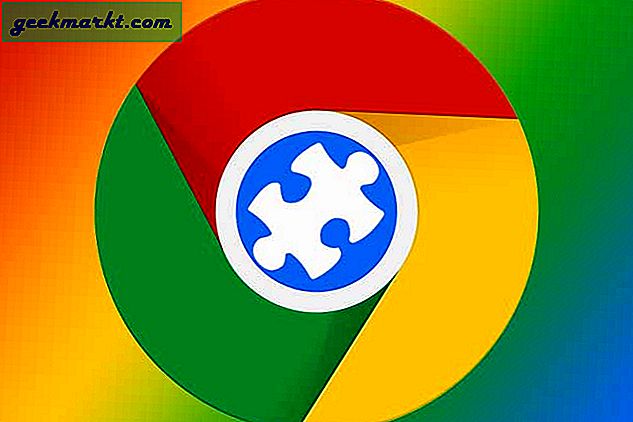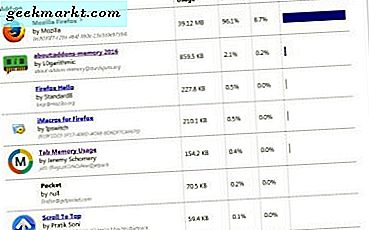
RAM er et af de mest essentielle systemressourcer, der effektivt er den midlertidige opbevaring, der er nødvendig for at køre software med. Du kan tjekke den overordnede RAM-forbrug med Task Manager i Windows 10. Men for mere detaljerede oplysninger om, hvor meget RAM din Firefox-browser er, kan du tjekke om tilføjelserne til addons-memory 2016 og Tab Memory Usage .
Først skal du åbne denne hjemmeside for at tilføje om: addons-memory 2016 udvidelsen til Firefox. Dette er et tilføjelsesprogram, der viser dig din Firefox-udvidelses RAM-forbrug. Når du først har tilføjet browseren, skal du indtaste 'om: addons-memory' i webadresselinjen og trykke på Retur-tasten for at åbne fanebilledet i øjebliksbilledet lige nedenfor.

Så denne side viser dig en liste over dine kørende Firefox-add-ons med deres RAM-brug angivet i kolonnen Brug. De hogging de mest RAM er opført øverst på siden. Bemærk, at dette ikke omfatter statiske eller dynamiske overlejringer, der tilføjer scripts, der kan øge udvidelsens RAM-brug. Således kan add-on-RAM-brugen være højere end det, der er rapporteret på denne fane.
Der er en Minimere hukommelsesbrugsknap under RAM-brugsstatistikken. Klik på det for at reducere RAM-forbruget af de tilføjelser, der er angivet på siden. Sluk eventuelle tilføjelsesprogrammer der er opført der, der ikke er væsentlige.
Tab Memory Usage er et tilføjelsesprogram, der viser dig, hvor meget RAM hver af fanerne åbner i Firefox, er hogging. Tryk på knappen + Tilføj til Firefox på denne side for at tilføje denne udvidelse til browseren. Derefter kan du finde et faneblad med hukommelsesbrug på værktøjslinjen som nedenfor.

Dette viser dig RAM-brugen af den valgte fane i browseren. Klik på en anden fane for at kontrollere dens RAM-forbrug. Det er bare en af de fire RAM-brugsrapport-tilstande.
For at vælge alternative RAM rapport modes, skal du klikke på knappen Åbn menu øverst til højre, Tilføjelser, Udvidelser og trykke på Valg ved siden af Tab Memory Usage. Det åbner valgmulighederne vist nedenfor, og hvis du ruller lidt ned, kan du vælge en hukommelsesmenu med hukommelsesrapportering .

Der kan du vælge Indvendig, Udvendig, Værktøjslinje > Etiket og værktøjslinje > Badge RAM- rapportindstillinger. Vælg Indvendigt for at inkludere RAM-forbrugsstatistik til venstre for fanebladene som vist i skuddet nedenfor. Hvis du vælger Udenfor, er statistikken inkluderet til højre for fanebladene.

Nedenfor er der yderligere muligheder, du kan tilpasse RAM-forbrugskoderne med. Der er også en ekskluderer hukommelsesbrug fra disse websteder inkluderet. Indtast webadresser til websider for at udelukke RAM-brugsstatistik fra fanerne til websteder.
Så det er to tilføjelser, som du kan tjekke din Firefox RAM brug mere detaljeret med. Derefter kan du lukke faner og deaktivere udvidelser, der er hogging masser af RAM, hvilket bør øge browseren lidt. Vores Windows 10-systemværktøjsguide indeholder yderligere oplysninger om Windows 10-værktøjerne, der giver dig mere omfattende systemressourcer.